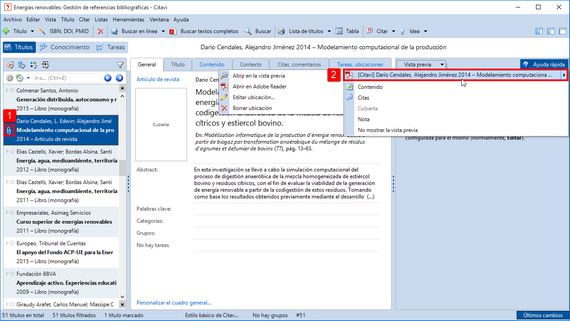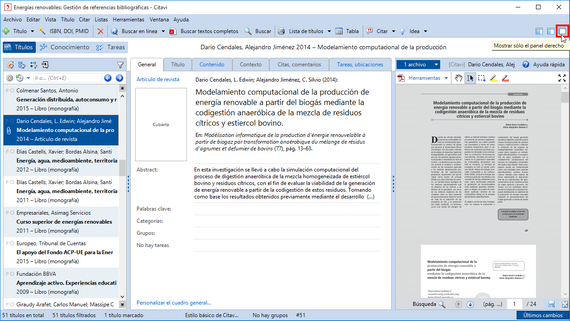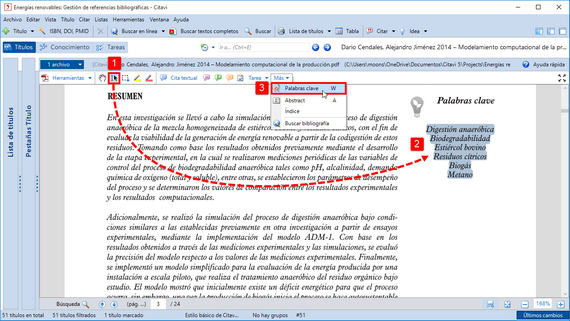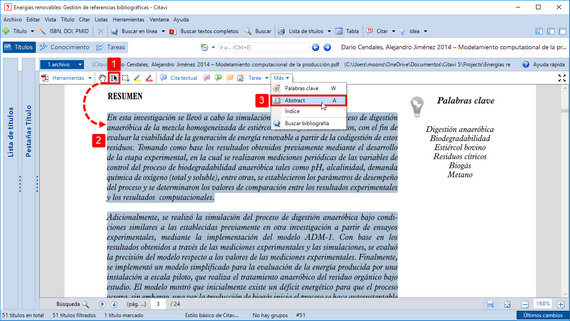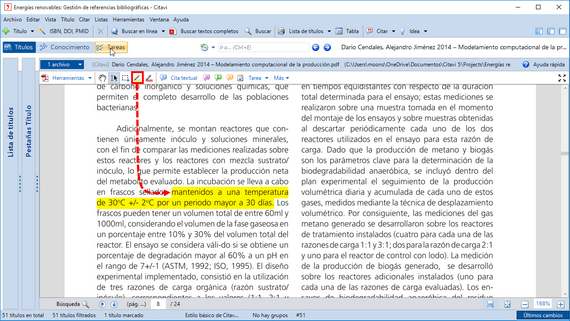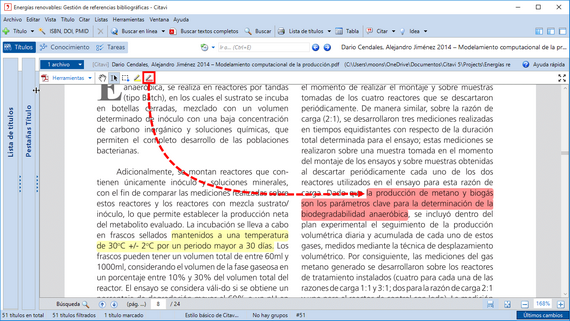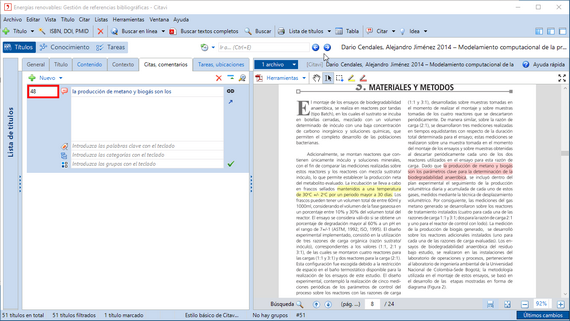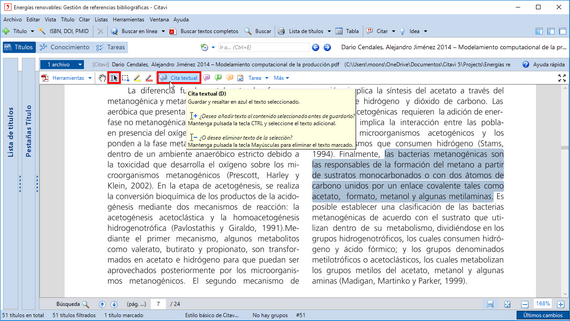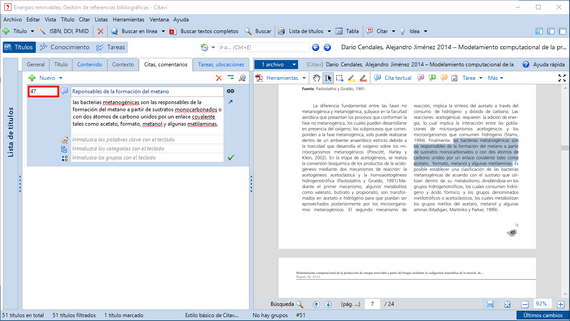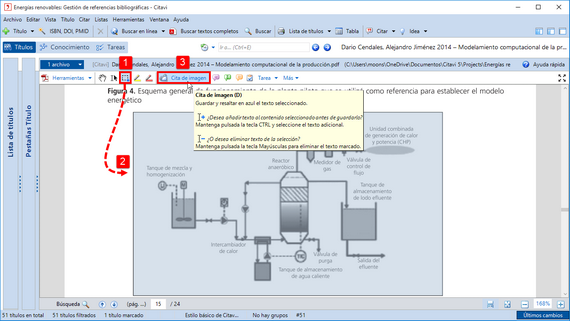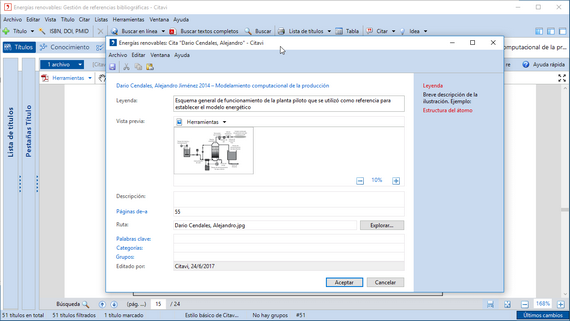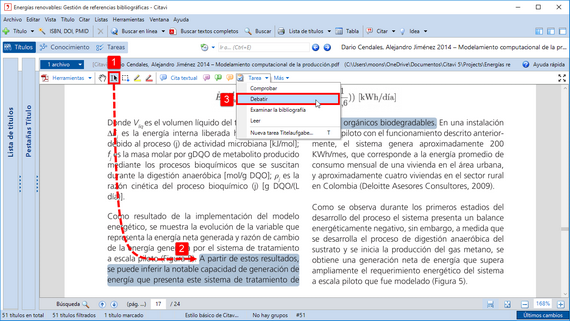Anotaciones en archivos PDF
La función de Vista previa en citavi ofrece una serie de herramientas para el análisis y anotaciones en los textos.
Abrir el archivo en la Vista previa o bien haga clic en el simbolo sujetapapel o en el nombre del archivo o presioneAlt+P. |
|
Cambiar la distribución para facilitar la lectura. |
|
Si desea agregar palabras claves, selecciónelas con la selección de textoherramienta. Sobre el Mas menu, haga clic Palabras clave. |
|
Si desea agregar el abstract, selecciónelo con la Selección de textoherramienta. Sobre el Mas menu, haga clic Abstract. |
|
Use el resaltador amarillo para resaltar pasajes de texto. |
|
Use el resaltador rojo para resaltar pasajes de texto y guardar una idea central para el pasaje del texto. |
|
Si el archivo PDF contiene la información del número de página en los metadatos, Citavi lo agregará al nuevo elemento de conocimiento. Si no, ingrese los números de página manualmente. Asignar palabras claves, categorías o grupos al elemento de conocimiento si lo desea. |
|
Si desea citar un pasaje palabra por palabra más adelante, seleccione el texto con la selección de textoherramienta. Clic Cita directa. |
|
Formular una idea principal. Asignar palabras clave, categorías o grupos para cada elemento de conocimiento si desea. Revise dos veces que los números de página esten correctos. |
|
Extractar una imagen, arrastre la Selección de imágen herramienta alrededor de la imagen. Haga clic Cita de imagen o archivo. |
|
Ingrese la captura para la imagen. Asignar palabras clave, categorías o grupos para cada elemento de conocimiento si lo desea. Revise dos veces que los números de página esten correctos. |
|
Asignar una tarea para un pasaje de texto, seleccione el texto con la selección de textoherramienta. Sobre elTarea menu, seleccione una tarea, por ejemplo, Copiar/escanear. |
Nota
El texto que se ha copiado desde los archivos PDFa menudo contienen saltos de línea no deseados. Usted puede fácilmente eliminar este formato. Sobre el menú Formato, haga clic en Eliminar párrafos y tabulaciones.